要下载LINE桌面版,首先访问LINE官方网站(https://line.me/)或通过Google搜索“LINE桌面版下载”。根据操作系统选择合适版本(Windows或Mac)。点击下载链接并安装。安装完成后,打开应用,使用手机LINE账号登录即可同步聊天记录和联系人。

LINE桌面版下载安装步骤
如何在Windows上下载LINE桌面版?
-
访问官方网站:首先,打开浏览器,访问LINE官方网站(https://line.me/)。在网站上找到“下载”页面,选择Windows版本的LINE桌面版进行下载。
-
下载并启动安装程序:点击Windows版本的下载链接,下载LINE桌面版安装文件(.exe)。下载完成后,双击安装程序开始安装。
-
按照提示完成安装:在安装过程中,按照屏幕上的提示进行操作。安装完成后,系统会自动启动LINE桌面版,准备登录。
如何在Mac上下载LINE桌面版?
-
访问LINE官网或Mac App Store:在Mac设备上,你可以直接通过访问LINE官网,或者通过Mac App Store搜索“LINE”进行下载。官网下载可以获取最新的桌面版本。
-
下载并安装应用程序:从官网点击“下载Mac版”,下载后会得到一个.dmg文件。打开文件后,将LINE应用拖动到“应用程序”文件夹中。
-
安装完成并打开LINE:安装完成后,从“应用程序”文件夹中找到LINE应用,点击启动。
下载并安装LINE桌面版后如何登录?
-
启动LINE桌面版:安装完成后,点击桌面上的LINE图标启动应用。如果是首次使用,会看到登录界面。
-
扫描二维码登录:在LINE桌面版的登录界面,点击“二维码登录”选项,打开手机LINE应用,选择“设置”→“LINE桌面版”中的二维码扫描功能,扫描屏幕上的二维码。
-
完成登录:成功扫描二维码后,你的LINE账号会同步到桌面版,所有的联系人和聊天记录都会同步显示,方便你开始使用。
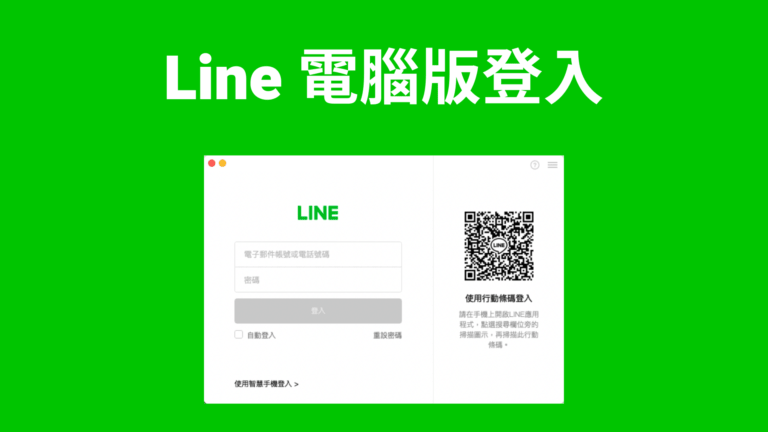
LINE桌面版的系统要求与兼容性
LINE桌面版适用于哪些操作系统?
-
Windows操作系统:LINE桌面版支持Windows 7、8、8.1、10和11等操作系统。为了获得最佳体验,建议使用最新版本的Windows 10或11。
-
Mac操作系统:LINE桌面版也支持Mac OS X 10.10及以上版本。如果你的Mac设备运行的是较旧的操作系统,建议先升级到支持的版本。
-
操作系统更新支持:LINE会定期更新桌面版,以支持最新的操作系统功能。如果你使用的操作系统版本较旧,LINE可能不会支持最新的功能和更新。
LINE桌面版的硬件要求是什么?
-
最低硬件配置:对于Windows,推荐至少2GB的RAM和1GHz或更高的处理器。Mac设备需要至少2GB的RAM和64位的处理器(支持macOS 10.10及以上)。
-
存储空间要求:LINE桌面版的安装文件大约需要100MB的存储空间,因此需要确保设备上有足够的可用空间来完成安装和使用。
-
显示器和分辨率:为了获得良好的使用体验,建议使用分辨率为1280×720或更高的显示器。更高的分辨率能够提供更清晰的界面显示。
LINE桌面版能否在旧版操作系统上运行?
-
对旧版操作系统的支持有限:LINE桌面版不再支持较早的操作系统版本,如Windows XP和Windows Vista。这些系统无法获得最新版本的LINE桌面应用,也可能无法运行某些新功能。
-
兼容性问题:在较旧的操作系统上安装LINE可能会遇到性能不稳定或某些功能无法使用的问题。旧版操作系统缺乏对现代应用的支持,导致兼容性差。
-
建议升级系统:为了确保LINE桌面版的流畅运行,建议用户更新操作系统至最新版本。现代操作系统不仅兼容最新应用,还能提升整体的性能和安全性。
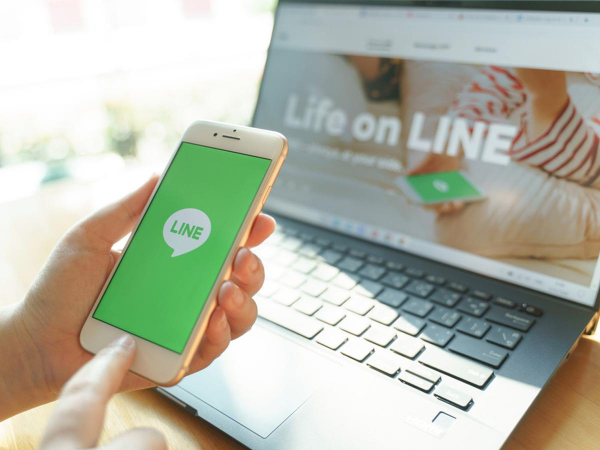
如何在多个设备间同步LINE数据?
如何确保LINE桌面版与手机保持同步?
-
使用相同账号登录:确保在手机和桌面版上使用相同的LINE账号进行登录。无论是登录手机还是桌面端,LINE会自动同步聊天记录和联系人信息。
-
实时同步消息:在桌面版和手机上,所有的消息将实时同步。发送消息后,无论在哪个设备上查看,信息都会即时更新,保持同步。
-
确保网络连接稳定:为了确保顺畅同步,保持稳定的网络连接至关重要。如果网络不稳定,可能会导致消息延迟同步。
LINE桌面版支持哪些同步功能?
-
聊天记录同步:LINE桌面版可以与手机同步所有聊天记录,包括文字、图片、视频和语音消息。同步完成后,用户在手机和桌面端查看聊天记录时,内容是一致的。
-
联系人同步:桌面版和手机端的联系人信息完全同步。你可以在任何设备上添加、删除或编辑联系人,修改会同步到其他设备。
-
通话记录同步:LINE桌面版也支持同步语音和视频通话记录。在手机上进行的通话,在桌面端的通话历史中也可以查看。
如何管理LINE桌面版的多设备登录?
-
检查当前登录设备:在LINE设置中,你可以查看当前登录的设备列表。通过“设置”→“账户”→“设备管理”选项,查看哪些设备已登录到你的LINE账号。
-
退出不需要的设备:如果你不再使用某个设备,可以通过设备管理页面退出该设备,确保只有授权设备能够访问你的LINE账号。
-
限制设备登录:为了确保账号安全,你可以定期检查登录的设备,并确保没有不明设备登录。如果发现异常登录,可以立即更改密码或退出所有设备登录。
LINE桌面版的安全设置与隐私保护
如何设置LINE桌面版的账号保护?
-
启用两步验证:通过LINE设置,启用两步验证功能,可以大大增加账号的安全性。每次登录LINE时,除了输入密码外,还需要输入从手机接收到的验证码,确保只有你本人能够访问账号。
-
设置强密码:确保LINE账号密码强度高,包含字母、数字和特殊符号,避免使用容易猜到的密码(如生日、姓名等)。强密码能有效防止他人通过暴力破解获取账号信息。
-
定期更改密码:为了进一步保护账号,可以定期更改LINE密码。更改密码能帮助防止长期未修改的密码被泄露或猜中,提高账号的安全性。
LINE桌面版支持哪些隐私保护措施?
-
隐私设置:LINE桌面版提供了多项隐私保护选项,例如设置谁可以查看你的个人资料、发送消息或添加你为好友。通过“设置”→“隐私设置”,你可以根据需求调整这些权限。
-
屏蔽陌生人消息:LINE支持屏蔽陌生人或不认识的联系人,防止收到骚扰消息。你可以在设置中启用“陌生人消息屏蔽”功能,确保只接收到好友的消息。
-
消息加密保护:LINE的消息内容在传输过程中会进行加密,确保聊天记录的安全,防止第三方窃取或篡改信息。即使在网络环境中,LINE也能提供有效的加密保护。
如何确保LINE桌面版不被未授权设备访问?
-
使用账号保护功能:通过LINE设置中的“设备管理”功能,查看当前登录的设备列表。你可以及时退出不认识的设备,防止未授权设备访问你的LINE账号。
-
定期检查设备登录情况:在设置中,定期检查登录的设备列表,确保只有自己使用的设备已登录。如果发现异常设备,立即更改密码并退出所有设备登录。
-
启用锁屏保护:可以在电脑操作系统中设置密码保护或屏幕锁定,确保LINE桌面版在不使用时无法被其他人访问。这增加了物理安全性,避免他人未经授权操作你的LINE应用。
如何下载LINE桌面版?
要下载LINE桌面版,首先访问LINE官方网站(https://line.me/)或通过应用商店(如Microsoft Store或Mac App Store)搜索“LINE”进行下载。根据操作系统选择合适的版本,下载并按照提示完成安装。
LINE桌面版适用于哪些操作系统?
LINE桌面版支持Windows 7及以上版本和Mac OS X 10.10及以上版本。用户可以根据自己的操作系统选择对应的安装版本进行下载和安装。